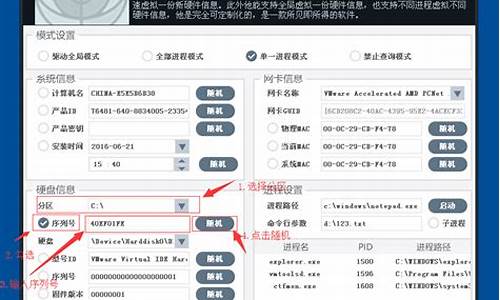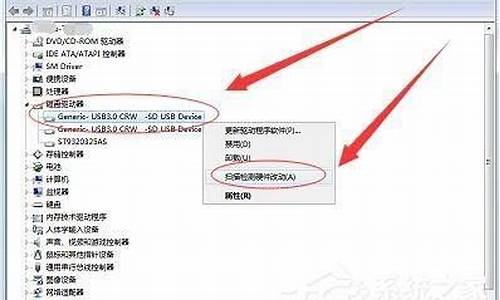驱动防火墙终_驱动防火墙终端怎么开
下面,我将以我的观点和见解来回答大家关于驱动防火墙终的问题,希望我的回答能够帮助到大家。现在,让我们开始聊一聊驱动防火墙终的话题。
1.怎么干掉网吧的驱动防火墙
2.网吧怎么关防火墙 我要开360!
3.爱思助手修复驱动防火墙弹窗安装失败

怎么干掉网吧的驱动防火墙
现在好的驱动防火墙只有控制所有计算机上网的那台主机能关,其他的玩家电脑上都关不了,利用输入法“智能ABC”关闭驱动防火墙的那个BUG在两年前就被修复了,而且驱动防火墙终结者也不太管用了,所以现在还是忍着吧!
网吧的驱动级进程防火墙的作用机理是阻止未经过授权的程序运行来保护系统安全,病毒、木马进入操作系统实施破坏或**信息的前提是自身必须能够运行,如果不能运行,那么它们与没用的废物一样。
另外现在的驱动防火墙做的也比较圆滑,如果你强制关闭它,那么你那台电脑的网络连接也会被切断,不能上网。
好的驱动防火墙只有主机能关,次的驱动防火墙可以关,但关了也没什么好处,我在我们这里一个小网吧里跟朋友玩DOTA时,想找一个可以开全屏的外挂,下载了以后不能运行,然后用驱动防火墙终结者干掉驱动防火墙,结果干掉了以后我就不能上网了,重启以后又试了一次,结果还是关了驱动防火墙以后不能上网,那个网吧装的驱动防火墙算是次品,但是也够恶心的,关闭就掐网。
网吧怎么关防火墙 我要开360!
网吧的驱动防火墙是为了防止机器狗病毒通过加载驱动的方式获得系统完全控制权而设计的(机器狗获取系统控制权后可以穿透还原软件和还原卡)。部分游戏外挂需要加载驱动,自然会被驱动防火墙拦截。而且想让驱动防火墙允许,只能通过服务端添加允许,在实际使用中,一般网吧老板是不会允许你的请求的。
网络上有很多介绍如何关闭驱动防火墙的方法,但是随着时间的推移,驱动防火墙开发团队不断修正了这些缺陷。
我曾经使用过很多方法结束驱动防火墙进程,很多时候也成功结束了驱动防火墙的进程,但是结束进程之后,你会发现仍然无法加载驱动。
这是因为驱动防火墙在设计的时候,考虑到了这一点,所以非法终止驱动防火墙的结果就是系统驱动被锁定。这时候即使在服务端,也无法解除锁定,无法,只有重启,重启后一切又回到了原点。
所以姜,你还是省省力气吧。到没有驱动防火墙的网吧去,比如绿通。
爱思助手修复驱动防火墙弹窗安装失败
四种方法关闭网吧驱动防火墙
方法1(推荐使用):开机后电脑刚启动进入桌面 就进任务管理器(这个会吧?按住Ctrl+Shift不放,再按ESC.最好看见鼠标后就按) 然后迅速看进程 里面有个驱动防火墙的进程..BarClientView......exe ..在防火墙启动起来之前结束掉他的进程 OK!!!动作要快 (如果没关掉要重启再试。多次都没来得及关闭这个进程,就说明你的速度不够快,或者是电脑配置不错。所以你需要更快,或者找配置低一点的机器或网吧)关键是要在它启动起来之前结束掉 有些网吧的驱动防火墙是个绿色盾牌样子的他的进程名字:BarClientView......exe 他驱动防火墙的进程名的我不清楚,可能有差异吧 试试吧,防火墙驱动起来后会自己加壳,你在进程里看见他的进程也无法结束掉. 亲测可用.
方法2:叫网络管理员帮你把你的驱动加入白名单.(要会技术的那种)当然会了上面的方法这个就用不着了。
方法3.就是双击那个右下角绿色的的盾牌(驱动防火墙的图标)使其弹出,在上面点一下使其在最前端,切换输入至 中文ABC 按一下键盘上字母V 放开再按一下方向:上(就是玩劲舞4K时候那个上,跑跑卡丁车使用的上那个键),然后点一下键盘上的 Delete。弹出一个错误提示框,这时候右下角的盾牌就不见了。我试过了可以关闭但是......基本上结果是硬件依旧不能使用....只是貌似关闭.自己体会吧。
方法4:打开“注册表编辑器”,找到[HKEY_CURRENT_USER\Software\Microsoft\Windows\CurrentVersion\Policies\System],在右侧窗格中创建名为DisableTaskMgr的Dword值,将其值设置为1即可禁用“任务管理器”,设置为0则为启用。 2.使用策略组(使用于win2k/xp pro ) 在开始菜单“运行”对话框中键入"gpedit.msc"打开“组策略”设置。 展开“本地计算机策略”→“用户配置”→“管理模板”→“系统”→“Ctrl+Alt+Del选项”,双击右边的“删除任务管理器”,选择“属性”中的“已启用”即可。 设置为“未设置”或“已禁用”即可解禁 然后在任务管理器里将防火墙的进程关闭即可
爱思助手修复驱动防火墙弹窗安装失败解决办法如下:
如果您驱动启动失败爱思助手会为您修复连接所需驱动,如果您iTunes组件异常的话会导致驱动修复失败,会一直出现修复驱动的提示,此时就需要您把iTunes组件全部卸载掉,然后重新启动爱思助手再“安装iTunes”或者“安装驱动”。
具体操作方法:
打开“控制面板--程序和功能”,卸载iTunes和相关组件(把所有发布者为Apple Inc的程序全部卸载),卸载完成之后再重新启动爱思助手,然后再“安装iTunes”或者“安装驱动”。
建议按以下顺序进行卸载:1、iTunes,2、QuickTime,3、Apple Software Update,4、Apple Mobile Device Support,5、Bonjour,6、Apple 应用程序支持
完成以上几个程序卸载后,重新启动爱思助手,会更新至最新版本的驱动程序。
好了,今天关于驱动防火墙终就到这里了。希望大家对驱动防火墙终有更深入的了解,同时也希望这个话题驱动防火墙终的解答可以帮助到大家。
声明:本站所有文章资源内容,如无特殊说明或标注,均为采集网络资源。如若本站内容侵犯了原著者的合法权益,可联系本站删除。